Manual
- Details
Mit der Menüoption "Zahlungsverkehr -> Abrechnung anzeigen" können Sie sich die Positionen einer Abrechnung anzeigen lassen. Nach einem Klick auf die Menüoption wählen Sie die gewünschte Abrechnung aus (vgl. Abrechnung auswählen). Danach zeigt Ihnen ABS das folgende Fenster:
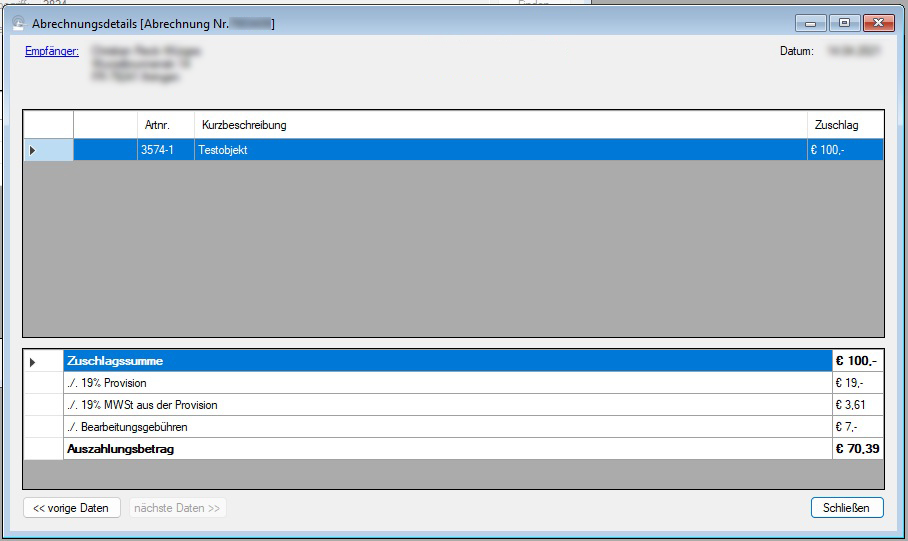
Wie üblich können Sie die Personendaten des Auftraggebers anzeigen, indem Sie auf seinen Namen doppelklicken; mit einem Doppelklick auf ein Objekt öffnen Sie die jeweiligen Objektdaten.
| Voriger Beitrag: Lieferschein anzeigen |
Nächster Beitrag: Zahlungen erfassen |
- Details
Um eine Abrechnung zu stornieren, klicken Sie auf die Menüoption "Auftrag -> Abrechnung stornieren". Anschließend wählen Sie die gewünschte Abrechnung aus (vgl. Abrechnung auswählen). Anschließend stellen Sie ein, wie Ihre Stornoabrechnung ausgegeben werden soll (vgl. Ausgabeoptionen für Dokumente). Wenn Sie nun noch die anschließende Sicherheitsabfrage bestätigen, storniert ABS die Abrechnung und gibt den Stornobeleg aus.
| Voriger Beitrag: Ergebnisübersicht an alle Auftraggeber einer Auktion verschicken |
Nächster Beitrag: Restbestand einer Einlieferung ankaufen |
- Details
In verschiedenen Kontexten kommt es vor, dass Sie iene bestimmte Abrechnung auswählen möchten. Das tun Sie mit dem folgenden Fenster:
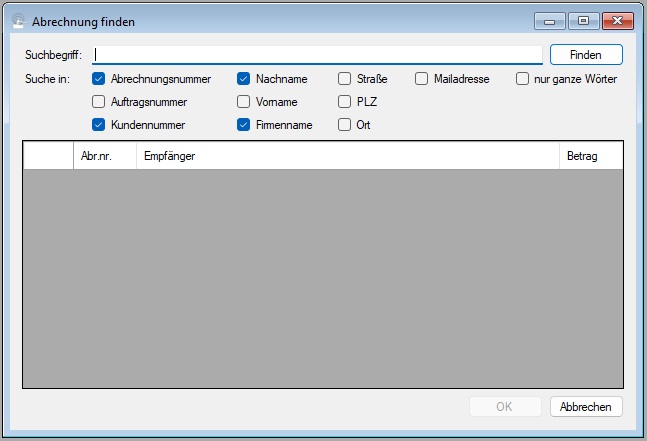
Hoffentlich kommt Ihnen dieser Anblick bekannt vor: Die Benutzeroberfläche ist fast genau die gleiche wie im Suchformular für Rechnungen (vgl. Rechnung auswählen). Deshalb beschränken wir uns hier auch auf einen Durchgang im Schweinsgalopp:
- Im Eingabefeld "Suchbegriff" geben Sie Ihren Suchtext ein.
- Mit den Haken bei "Suche in" bestimmen, Sie, in welchen Datenmerkmalen Sie suchen möchten, und ob Sie nur ganze Wörter oder alle textlichen Übereinstimmungen finden möchten.
- Mit einem Doppelklick auf eine Abrechnung oder einem Klick auf die Schaltfläche "OK" wählen Sie eine Abrechnung aus.
- Im Kontextmenü, das Sie über die rechte Maustaste erreichen, können Sie sich die Positionen der Abrechnung (vgl. Abrechnung anzeigen) und die zugehörigen PDF-Datei anzeigen lassen. Außerdem können Sie über das Kontextmenü Zahlungen zur Abrechnung erfassen (vgl. Zahlungen erfassen) und die Abrechnung komplett stornieren (vgl. Abrechnung stornieren).
| Voriger Beitrag: Rechnung auswählen |
Nächster Beitrag: Rechnung anzeigen (und ganz oder teilweise stornieren) |
- Details
Wenn Sie die Ergebnisse eines Berichts über Objekte oder Lose abrufen (vgl. Bericht ausführen), dann können Sie sich verschiedene Detaildaten zu den dargestellten Objekten anzeigen lassen:
Objektdaten
Um die Objektdaten eines Objekts oder Loses anzuzeigen (vgl. Objekt anzeigen), doppelklicken Sie auf die jeweilige Zeile im Berichtsergebnis. Alternativ können Sie das gewünschte Objekt auch anklicken und im Kontextmenü (das Sie über die rechte Maustaste erreichen) die Option "Objekt anzeigen" anklicken.
Auftrag
Wenn Sie im Kontextmenü auf die Option "Auftrag anzeigen" klicken, dann öffnet ABS das Fenster mit dem Auftrag, zu dem das jeweilige Objekt gehört (vgl. Auftrag anzeigen). Hier können Sie auch Abrechnungen auslösen, Gegenstände zurückgeben und vieles mehr.
Auftraggeber
Die Option "Einlieferer anzeigen" im Kontextmenü öffnet die Personendaten des Auftraggebers zum jeweiligen Objekt (vgl. Person anzeigen).
Rechnung
Bei verkauften Objekten oder Losen können Sie die zugehörigen Rechnungsdetails anzeigen (vgl. Rechnung anzeigen (und ganz oder teilweise stornieren)), indem Sie im Kontextmenü auf die Option "Rechnung anzeigen" klicken.
Käufer
Bei verkauften Objekten öffnet die Option "Käufer anzeigen" im Kontextmeny die Personendaten des Käufers (vgl. Person anzeigen).
Abrechnung
Bei abgerechneten Objekten oder Losen können Sie die zugehörige Abrechnung anzeigen (vgl. Abrechnung anzeigen), indem Sie im Kontextmenü auf die Option "Abrechnung anzeigen" klicken.
Rückgabebeleg
Den Rückgabebeleg, zu dem ein zurückgegebenes Objekt gehört, können Sie sich anzeigen lassen, indem Sie im Kontextmenü auf die Option "Rückgabebeleg anzeigen" klicken.
Beschreibung direkt editieren
Falls Ihr Bericht die Katalogbeschreibung der gefundenen Objekte auswirft (vgl. Berichte: Datenmerkmale auswählen), können Sie diese Beschreibungstexte direkt innerhalb des Berichtsergebnisses editieren, indem Sie wie gewohnt die jeweilge Beschreibung anklicken.
Es handelt sich hier um ein allgemeineres Konzept, mit dem sukzessive weitere Datenmerkmale direkt editierbar gemacht werden sollen. Falls Sie diesbezüglich Wünsche haben, wenden Sie sich gerne an uns.
| Voriger Beitrag: Berichte: Daten einer Person oder eines Bieters bearbeiten |
Nächster Beitrag: Berichte: Daten eines Auftrags bearbeiten |
- Details
Wenn Sie die Ergebnisse eines Berichts über Personen oder Bieter abrufen (vgl. Bericht ausführen), dann können Sie sich verschiedene Detaildaten zu den dargestellten Personen anzeigen lassen:
Personendaten
Um die Personendaten einer Person oder eines Bieters anzuzeigen (vgl. Person anzeigen), doppelklicken Sie auf die jeweilige Zeile im Berichtsergebnis. Alternativ können Sie die gewünschte Person auch anklicken und im Kontextmenü (das Sie über die rechte Maustaste erreichen) die Option "Personendaten von [Name der Person] anzeigen" anklicken.
Aufträge
Wenn Sie im Kontextmenü auf die Option "Aufträge von [Name der Person] anzeigen" klicken, dann öffnet ABS das Fenster mit den Aufträgen der jeweiligen Person (vgl. Auftrag anzeigen). Hier können Sie auch Abrechnungen auslösen, Gegenstände zurückgeben und vieles mehr.
Gebote
Um sich die Gebote anzeigen zu lassen, die eine bestimmte Person bisher bei Ihnen abgegeben hat, klicken Sie im Kontextmenü auf die Option "Gebote von [Name der Person] anzeigen". Nun zeigt Ihnen ABS das folgende Fenster:
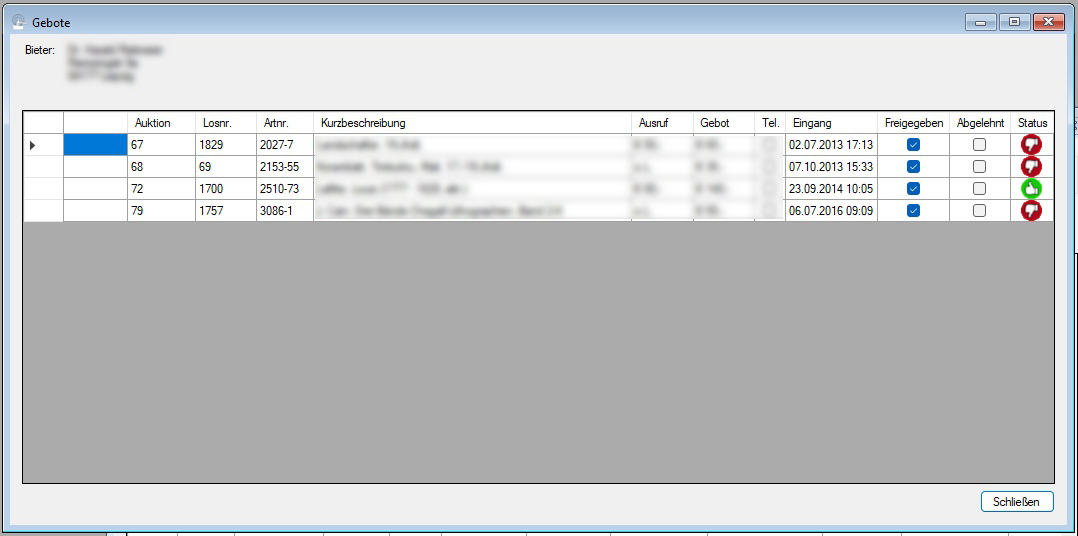
In diesem Fenster können Sie wie üblich die Personendaten des Bieters öffnen, indem Sie auf seinen Namen doppelklicken. Weiterhin öffnet ein Doppelklick auf ein Objekt die jeweiligen Objektdaten.
Rechnungen
Sie können die bisherigen Rechnungen einer Person einsehen, indem Sie im Kontextmenü auf die Option "Rechnungen an [Name des Bieters] anzeigen" klicken. und so sieht die Rechnungsübersicht aus:
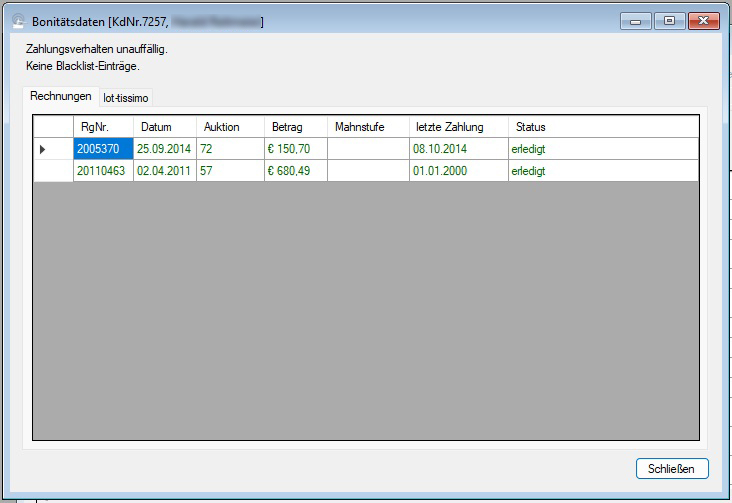
In der Tabelle mit den Rechnungen haben Sie wieder ein Kontextmenü, über das Sie die Rechnungsdetails einsehen können (das geht auch über einen Doppelklick auf die jeweilige Rechnung); weiterhin erreichen Sie über das Kontextmenü die Zahlungen zur jeweiligen Rechnung (vgl. Zahlungen erfassen) und die Mahnungen.
| Voriger Beitrag: Berichte: Einzelne Datensätze bearbeiten |
Nächster Beitrag: Berichte: Daten eines Objekts oder Loses bearbeiten |
- Details
Wenn Sie die Daten eines Berichts abrufen (vgl. Bericht ausführen), dann können Sie diese Daten auch direkt bearbeiten bzw. sich Detaildaten anzeigen lassen. Welche das sind und wie das funktioniert, hängt von der Datenkategorie ab, auf die sich Ihr Bericht bezieht - mit Personendaten können Sie andere Dinge tun als beispielsweise mit Objektdaten.
Aus diesem Grund stellen wir die Möglichkeiten, Detaildaten zu bearbeiten, in eigenen Beiträgen vor:
- Daten einer Person oder eines Bieters bearbeiten
- Daten eines Objekts oder Loses bearbeiten
- Daten eines Auftrags bearbeiten
- Daten einer Auktion bearbeiten
- Daten einer Rechnung oder Abrechnung bearbeiten
| Voriger Beitrag: Bericht ausführen |
Nächster Beitrag: Berichte: Daten einer Person oder eines Bieters bearbeiten |
Seite 6 von 54
